![今すぐセブンイレブンで印刷したい!netprintアプリで印刷する方法![iOS 13]](https://baniramans.com/wp-content/uploads/2019/10/fullsizeoutput_7b3d.jpg)
iPhoneでスキャンした書類を今すぐセブンイレブンで印刷したい方にご案内します。
iPhoneでスキャンしてPDF化した書類を急いで紙に印刷しなければならない時にどうすればよいか手順がわかるようレビューします。
これであなたも焦らずにちゃんとPDF書類をプリント出来ます。
目次
セブンイレブンで印刷する方法はnetprintアプリのインストールから「iOS13のメモPDF編」
まずiPhoneのメモでスキャンした書類をセブンイレブンで印刷するにはセブンイレブンネットプリントアプリが必要です。
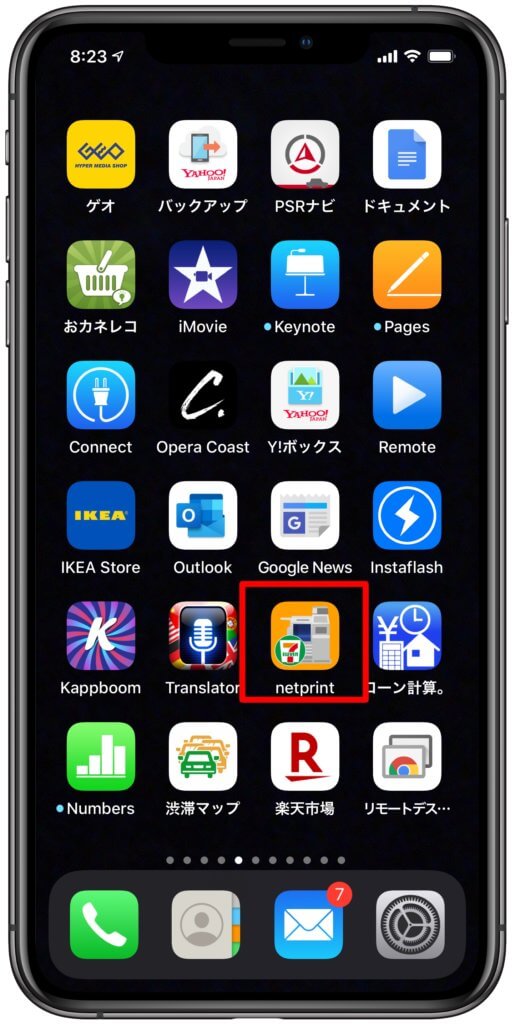
ネットプリントはiPhoneのAppストアで今すぐダウンロード出来ます。下記からもすぐにAppに行けます。
アップルAppストアへはこちらからどうぞ
ネットプリントアプリのインストールが終わったら早速どうするかレビューしていきましょう。
このページは書類をメモアプリでスキャンする方法が分かっている方にセブンイレブンで印刷する方法のレビューです。
iPhoneのメモアプリで書類をPDFスキャンする方法が分からない方は下記のページを先に確認してメモのスキャンを行ってください。
iPhoneメモでスキャンした書類を「netprint」ネットプリントアプリにアップロード
最初にiPhoneのメモアプリを使ってPDF化したい書類をスキャンしたら右上の![]() アイコンをタップします。
アイコンをタップします。
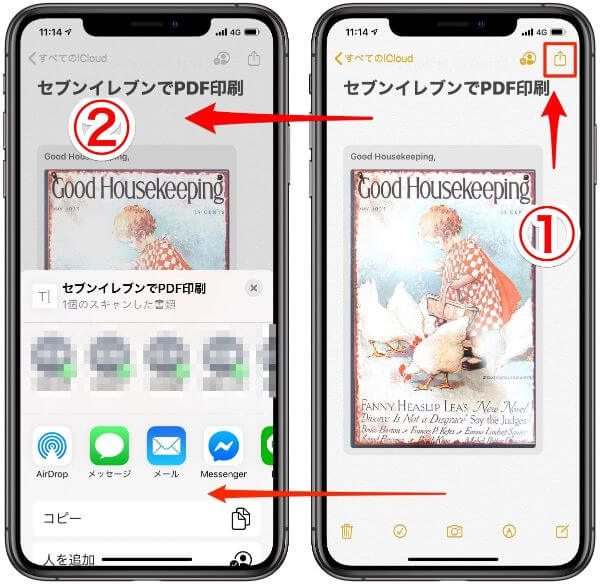
すると下からスワイプされてくる項目の中に先ほどインストールしたネットプリントアプリが表示されます。
アプリが表示されていますが、その中にネットプリントが無ければ右端の「・・・![]() 」その他アイコンをタップしてください。
」その他アイコンをタップしてください。
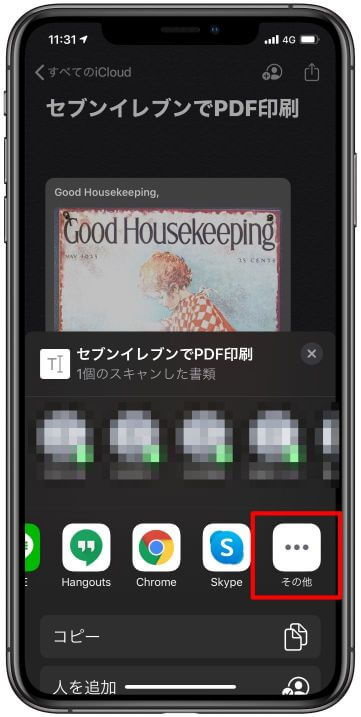
そうすればアプリがズラリと表示されますのでその中にネットプリントアプリがあります。
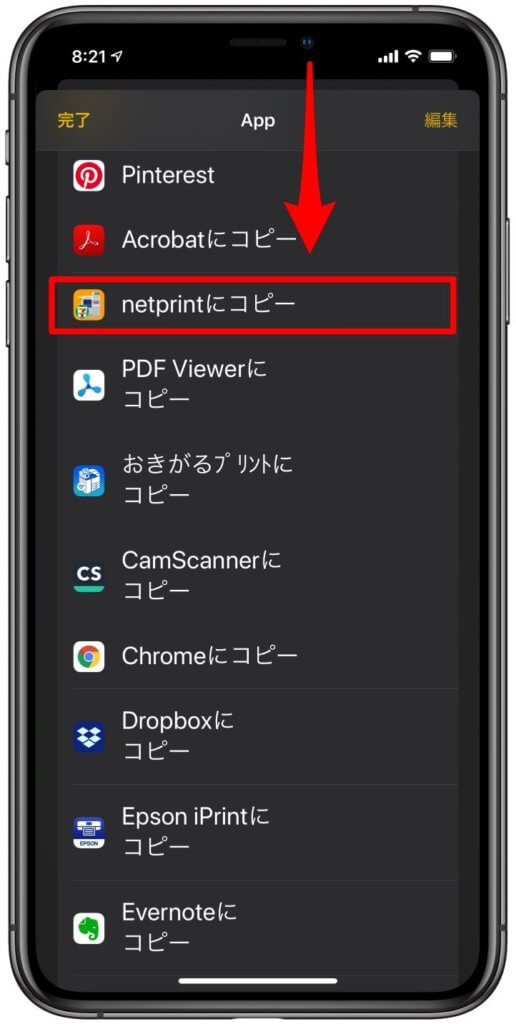
アプリを見つけたら「netprintにコピー」をタップします。
そうすればネットプリントアプリが開いて用紙サイズ、カラーモード、予約番号タイプ、暗証番号などの設定が出来ます。
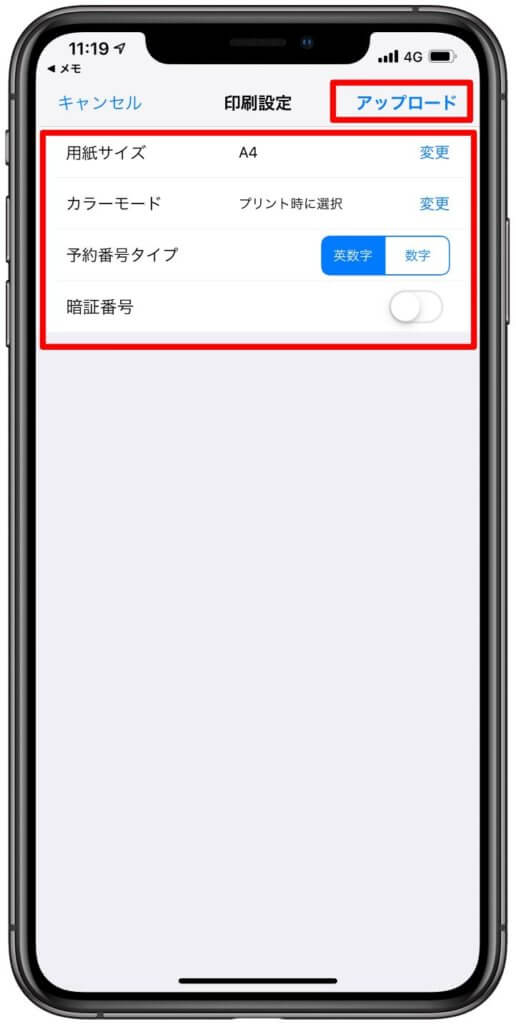
基本的には予約番号のタイプ「英数字」または「数字のみ」を選択してアップロードすれば大丈夫です。
暗証番号は誰かに見られてはいけないようなもので無ければ約1週間後には消えるため入力しなくても大丈夫です。
アップロードしたら「予約番号一覧」に先ほどアップロードしたPDFが表示されます。
そこに記載された予約番号をセブンイレブンでマルチコピー機に入力可能になります。
セブンイレブンのマルチコピー機でスキャンPDFを印刷するにはどうするの?
iPhoneでネットプリントアプリにPDF書類をアップロード出来たらあとはセブンイレブンで印刷するだけです。
セブンイレブンについたら落ち着いてまずマルチコピー機のところまで行きます。
次にマルチコピー機の右側の液晶画面を操作します。ここでは「プリント」と表示された部分をタップしてください。
するとネットプリントの操作画面が表示されます。
ここで先ほどアップロードしたプリント予約番号を入力します。
ポケットまたはバッグからiPhoneを出してインストールした「netprintアプリ」を開いてください。
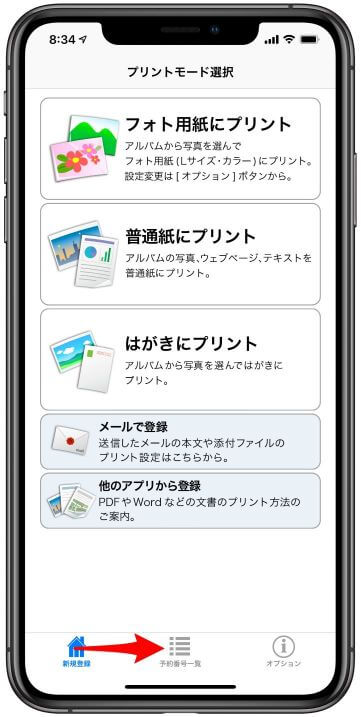
アプリを開くとトップページが表示されていますので一番下に表示されている「予約番号一覧」をタップしてください。
下記のスクショ画像の赤枠をタップ
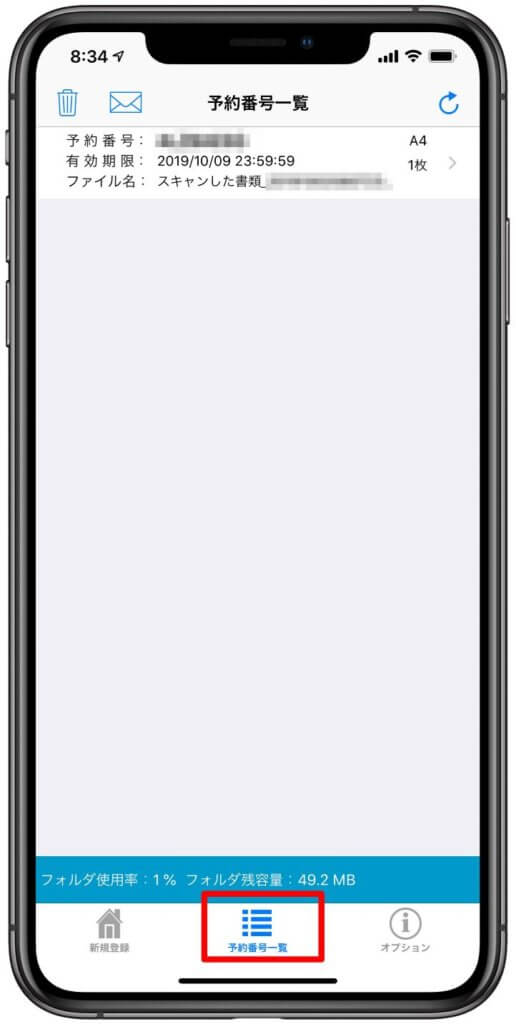
赤枠をタップしたら一番上に予約番号が表示されています。あとはその番号をマルチコピー機に入力をします。
マルチコピー機の前に立ったら右側の「プリント」をタップしてください

するとネットプリントの入力画面が表示されるためここでプリント予約番号を入力します。
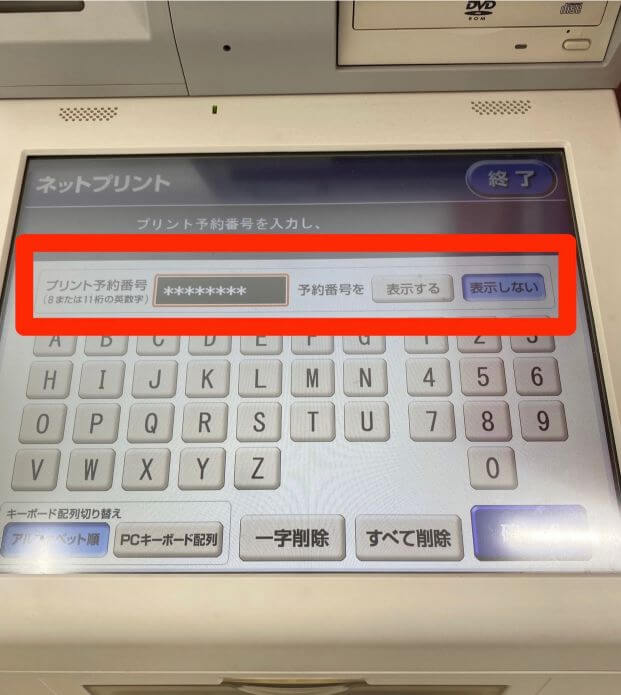
入力が完了すると確認画面と料金が表示されます。
ここで印刷する書類に間違いがなければ「これで決定。次へ進む」をタップしましょう。

次に進んだらお金を投入しましょう。コイン支払いまたはnanacoで支払いが可能です。
最後にお金を投入後「プリントスタートボタン」を押せば印刷が始まります。
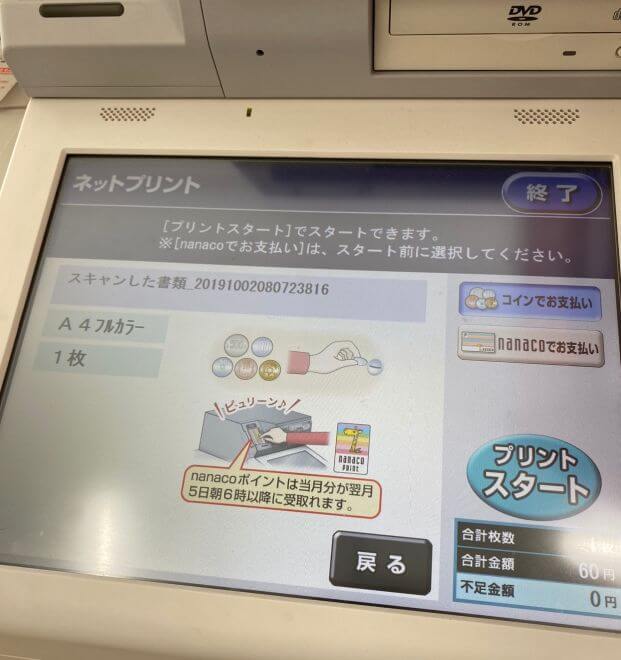
これでセブンイレブンでPDF化した書類を綺麗に印刷出来ました。印刷された紙は左側のコピー機の下側から出てきます。
まとめ
iPhoneで書類をスキャンして今すぐセブンイレブンで印刷したい場合はネットプリントアプリがあれば簡単に印刷出来ますね。
この操作は初めてでもアプリさえインストールしておけば約5分で印刷可能です。
私も仕事でたまに印刷する必要がありiPhoneでPDF化した書類を今すぐ印刷したいときに便利な方法です。














![iPhoneの新しいリマインダーをレビュー ![ iOS13 ]](https://baniramans.com/wp-content/uploads/2019/09/fullsizeoutput_7af6-1-300x289.jpg)
![運転中にSiriでできること!iPhoneに触らず[ながら運転]をやめよう!](https://baniramans.com/wp-content/uploads/2019/10/fullsizeoutput_7bc0-300x194.jpg)
![iPhone12で噂のA14(5nmチップ)って何?MacBookPro並のスペックで登場? [2020]](https://baniramans.com/wp-content/uploads/2020/01/processor-2217771_640-150x150.jpg)
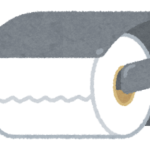


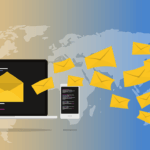
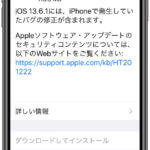

![iPhone12で搭載予想のToFカメラって何?3DやARアプリがパワーアップ?[2020]](https://baniramans.com/wp-content/uploads/2020/01/adult-1869430_640-150x150.jpg)










